AndroidStuio插件开发适用于jetbrains全家桶
文章目录 创建项目创建类获取文件解析文件展示解析内容写入文件
写了个类似Butter Knife的开发库,但是并没有与其配套的AndroidStudio插件,抽时间研究了以下IDEA的api文档,撸了一个对应的插件,源码在这里
之前写的一些小demo可以看看这篇文章
初步编写IDEA\AndroidStudio翻译插件
以及另外一个插件项目
https://github.com/huangyuanlove/VariableNameStyleTransfer
本项目代码参考 android-butterknife-zelezny
所用到的知识点:
- 查找文件
- 解析xml
- 写文件
IDEA插件开发文档:https://jetbrains.org/intellij/sdk/docs/intro/welcome.html
创建项目
官方推荐创建gradle项目,这里贴个图,创建过程按照官网叙述的创建就好
https://jetbrains.org/intellij/sdk/docs/tutorials/build_system/prerequisites.html
这里说明一下,如果想要在AndroidStudio中进行debug,阅读一下这个
https://jetbrains.org/intellij/sdk/docs/products/android_studio.html
也就是在项目根目录的的build.gradle中配置 intellij和runIde,具体含义可在网页中找到,这里不再赘述
// See https://github.com/JetBrains/gradle-intellij-plugin/
intellij {
version '201.8743.12'
type 'IC'
plugins = ['android', 'java']
}
runIde {
// Absolute path to installed target 3.5 Android Studio to use as IDE Development Instance
// The "Contents" directory is macOS specific.
// ideDirectory '/Applications/Android Studio.app/Contents' //for mac
// ideDirectory '/home/huangyuan/androidStudio' //for linux
ideDirectory 'G:\\AndroidStudio' //for window
}
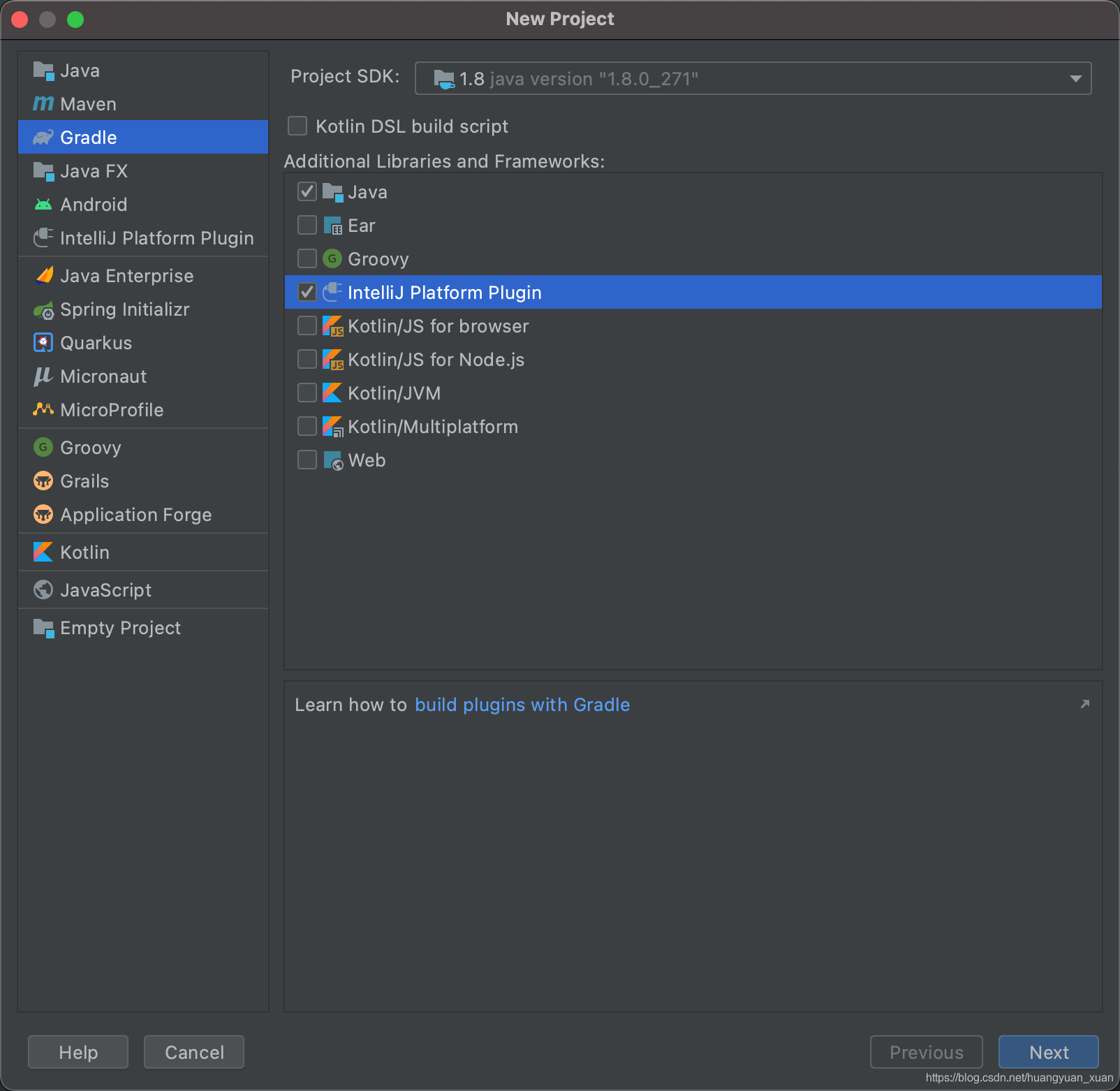
创建类
创建一个继承AnAction 的类,这里创建的方式有两种,一个是直接创建java类,然后再去注册;另外一个就是通过想到直接创建(就像我们创建Activity一样);
具体可以看这里 https://jetbrains.org/intellij/sdk/docs/tutorials/action_system/working_with_custom_actions.html
这里我们需要解析layout文件(xml文件)并且还要写入文件,所以就直接继承BaseGenerateAction,重写其中的两个方法
@Override
public void update(@NotNull AnActionEvent e) {
// Using the event, evaluate the context, and enable or disable the action.
e.getPresentation().setEnabledAndVisible(e.getProject() != null);
}
@Override
public void actionPerformed(@NotNull AnActionEvent event) {
// Using the event, implement an action. For example, create and show a dialog.
}
当工程处于indexing的时候,我们不想让插件生效,可以实现DumbAware接口,继续向actionPerformed方法中添加逻辑
@Override
public void actionPerformed(@NotNull AnActionEvent event) {
//获取工程对象,具体信息可以看这里 https://jetbrains.org/intellij/sdk/docs/basics/project_structure.html
Project project = event.getData(PlatformDataKeys.PROJECT);
if(project ==null){
return ;
}
Editor editor = event.getData(PlatformDataKeys.EDITOR);
if(editor ==null){
return;
}
DumbService dumbService = DumbService.getInstance(project);
if (dumbService.isDumb()) {
dumbService.showDumbModeNotification("ViewInject plugin is not available during indexing");
return;
}
//这里是我们自己的逻辑
analyze(project, editor);
}
获取文件
我们可以获取到当前光标所指向的位置,也可以获取当前选中的字符,我们从官方文档中找到我们自己需要的东西:需要看一下PSI(Program Structure Interface),具体信息在这里https://jetbrains.org/intellij/sdk/docs/basics/architectural_overview/psi.html
关键信息在PSI element 和 PSI Files,项目的中的具体逻辑在GetLayoutFileUtil.java,这里比较麻烦一些,用到了Module和GlobalSearchScope这两个类,具体可以看这里https://jetbrains.org/intellij/sdk/docs/reference_guide/project_model/module.html ,就不再抄一遍+翻译了
解析文件
这里我们拿到了对应的layout.xml文件对象,一个PsiFile对象,调用文件的遍历方法layoutFile.accept(PsiElementVisitor visitor),这里我们传入XmlRecursiveElementVisitor实例对象,在解析xml的过程中,我们可能会遇到<include>标签,需要继续解析该标签下的xml文件,这里搞个递归。
展示解析内容
解析出来的数据存入ArrayList中,在解析过程中,保存了对应id、判断是否引用了android name space中id、将id的值转化为对应的字段名字、保存了是是否为自定义的view等信息
public String id; public boolean isAndroidNS = false; public String nameFull; // element name with package public String name; // element name public String fieldName; // name of variable public boolean isValid = false; public boolean used = true; public boolean isClick = true;
展示解析内容使用javax.swing组件,这个也没什么好说的。
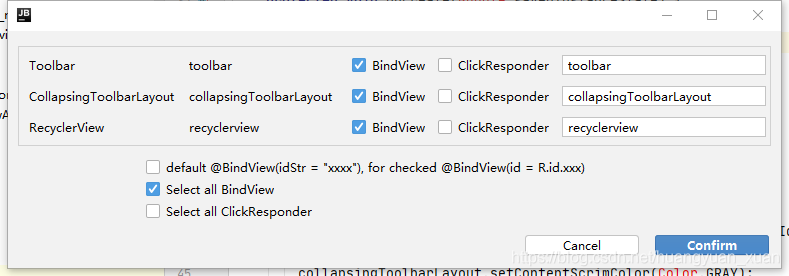
在展示面板上提供的全选功能;提供了生成代码的两种格式
@BindView(idStr = "xxxx") //可在library、application中使用 @BindView(id = R.id.xxx) //仅在application中使用
因为在library中生成的R文件中的变量不是final类型,并且application中的R文件变量,在gradle plugin 5.0之后也不再是final的,所以建议使用idStr的方式,也是默认生成的代码
写入文件
为了方便,写入文件的时候使用的是PsiClass对象进行操作的,源码在这里,至于如何操作PsiFile,可以看这里。写入文件的过程,看起来个使用javapoet差不多,javapoet可以看这里,github上直接搜索即可
private void generateClick() {
for (ElementBean element : mElements) {
if (element.isClick) {
StringBuilder method = new StringBuilder();
method.append("@ClickResponder(" + element.getGenerateValue(generateId) + ")");
method.append("public void onClick" + Utils.capitalize(element.fieldName) + " (View v) {}");
mClass.add(mFactory.createMethodFromText(method.toString(), mClass));
}
}
}
在写入类字段的时候,需要判断是否需要添加前缀,在Constant中列举了一些需要特殊处理的对象
protected void generateFields() {
for (ElementBean element : mElements) {
if (!element.used) {
continue;
}
StringBuilder injection = new StringBuilder();
injection.append("@BindView");
injection.append('(');
injection.append(element.getGenerateValue(generateId));
injection.append(")");
if (element.nameFull != null && element.nameFull.length() > 0) { // custom package+class
injection.append(element.nameFull);
} else if (Constant.paths.containsKey(element.name)) { // listed class
injection.append(Constant.paths.get(element.name));
} else { // android.widget
injection.append("android.widget.");
injection.append(element.name);
}
injection.append(" ");
injection.append(element.fieldName);
injection.append(";");
mClass.add(mFactory.createFieldFromText(injection.toString(), mClass));
}
}
写入完成后格式化一下代买,要不然写入的字段会是这样:android.widget.TextView userNameTextView
JavaCodeStyleManager styleManager = JavaCodeStyleManager.getInstance(mProject); styleManager.optimizeImports(mFile); styleManager.shortenClassReferences(mClass); new ReformatCodeProcessor(mProject, mClass.getContainingFile(), null, false).runWithoutProgress();
到此为止,就已经完成了我们的工作。
到此这篇关于AndroidStuio插件开发适用于jetbrains全家桶的文章就介绍到这了,更多相关AndroidStuio插件开发jetbrains全家桶内容请搜索脚本之家以前的文章或继续浏览下面的相关文章希望大家以后多多支持脚本之家!
相关文章

Android使用popupWindow仿微信弹出框使用方法
这篇文章主要为大家详细介绍了Android使用popupWindow仿微信弹出框使用方法,文中示例代码介绍的非常详细,具有一定的参考价值,感兴趣的小伙伴们可以参考一下2022-09-09
Android使用Sensor感应器实现线程中刷新UI创建android测力计的功能
这篇文章主要介绍了Android使用Sensor感应器实现线程中刷新UI创建android测力计的功能,实例分析了Android使用Sensor感应器实现UI刷新及创建测力器的技巧,需要的朋友可以参考下2015-12-12
Android ViewModel创建不受横竖屏切换影响原理详解
这篇文章主要为大家介绍了Android ViewModel创建不受横竖屏切换影响原理详解,有需要的朋友可以借鉴参考下,希望能够有所帮助,祝大家多多进步,早日升职加薪2023-03-03












最新评论